Risolto il problema con l'impossibilità di installare GarageBand su iOS
Pubblicato: 2022-08-02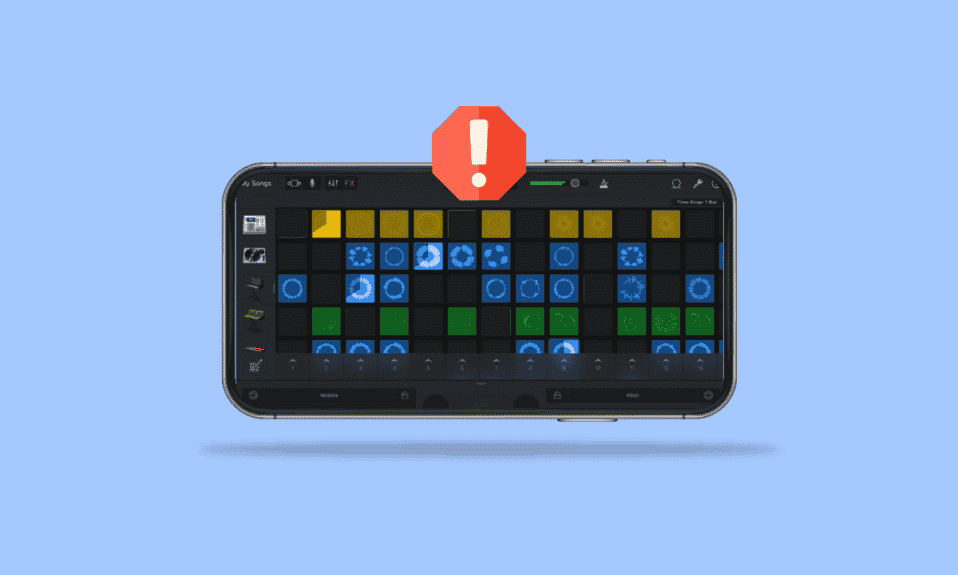
GarageBand è una workstation audio digitale progettata e sviluppata per dispositivi macOS, iPad e iOS. L'app fornisce podcast e file audio e Apple ha sviluppato l'app, in particolare per i dispositivi iOS. Gli utenti spesso non sono in grado di installare l'app GarageBand sui propri dispositivi. Di solito, un utente non può installare l'app GarageBand per motivi quali spazio di archiviazione insufficiente e versione iOS inadeguata; alcuni degli altri possibili motivi sono menzionati in questo articolo. Inoltre abbiamo mostrato come reinstallare l'app Garageband.
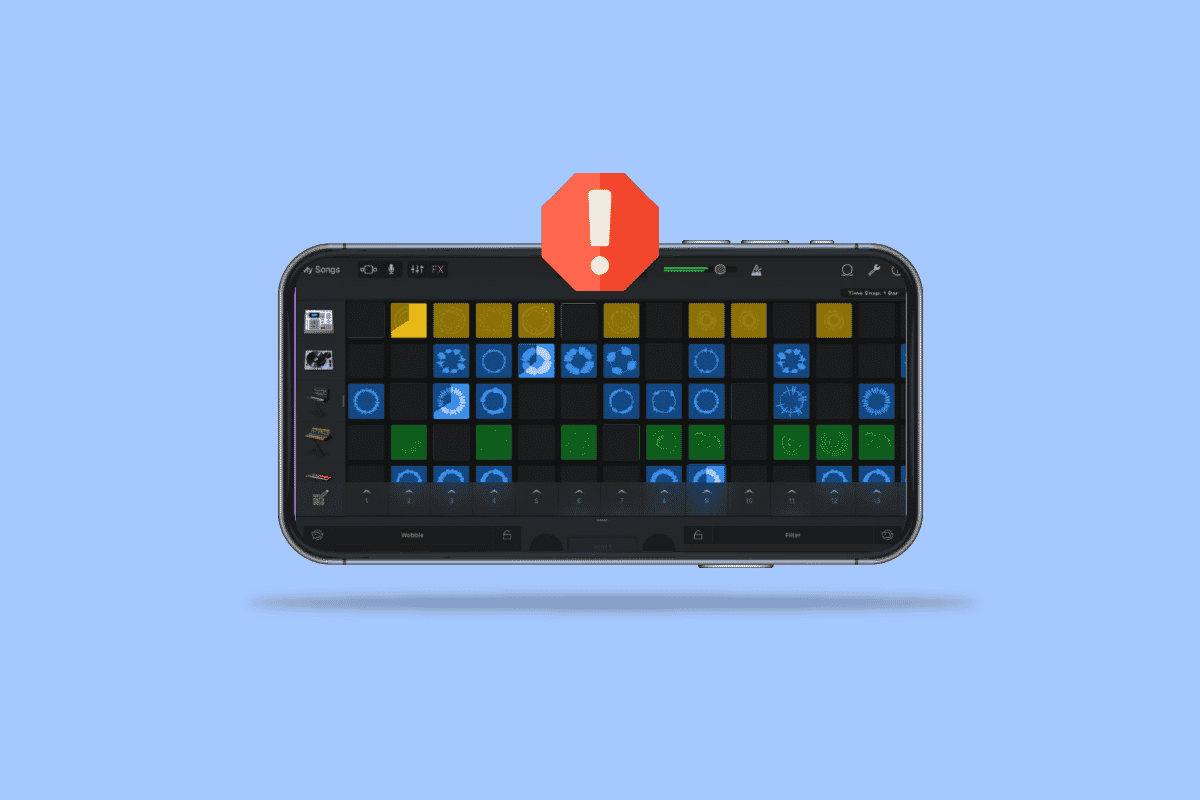
Contenuti
- Come risolvere l'impossibilità di installare GarageBand su iOS
- Metodo 1: verifica la versione iOS
- Metodo 2: svuota lo spazio di archiviazione del dispositivo
- Metodo 3: reinstalla l'app GarageBand
- Metodo 4: impostare l'ora e la data corrette
- Metodo 5: accedi all'App Store
- Metodo 6: selezionare la regione corretta
- Metodo 7: imposta i metodi di pagamento dell'ID Apple
- Metodo 8: riavvia iPhone
Come risolvere l'impossibilità di installare GarageBand su iOS
Possono esserci vari motivi per cui GarageBand non si installa sul tuo dispositivo; alcuni di essi sono menzionati di seguito.
- Versione iOS obsoleta.
- Spazio insufficiente.
- Impostazioni del telefono errate.
- Metodi di pagamento errati.
La seguente guida ti aiuterà a risolvere i problemi relativi all'installazione di GarageBand.
Nota: poiché gli smartphone non hanno le stesse opzioni di impostazione e variano da produttore a produttore, assicurati quindi le impostazioni corrette prima di modificarle. I seguenti metodi provengono dallo smartphone iPhone 12 .
Metodo 1: verifica la versione iOS
Se non riesci a installare l'applicazione GarageBand sul tuo iPhone, una delle prime cose che vuoi controllare è se il tuo iPhone è compatibile con l'applicazione. L'ultima versione richiede la versione iOS 13 per installare GarageBand. Se il tuo iPhone non ha iOS 13, puoi provare ad aggiornarlo.
1. Tocca l'icona Impostazioni sul tuo iPhone.

2. Quindi, tocca Impostazioni generali .

3. Toccare l'opzione Aggiornamento software e scaricare e installare l'ultima versione.
Metodo 2: svuota lo spazio di archiviazione del dispositivo
Un possibile motivo per non installare l'app GarageBand sul tuo iPhone è lo spazio di archiviazione insufficiente. In caso di spazio di archiviazione insufficiente, dovrai fare spazio all'app per installare correttamente l'app GarageBand. Per controllare lo spazio di archiviazione sul tuo iPhone, puoi seguire questi semplici passaggi e liberare lo spazio di archiviazione per risolvere il problema dell'impossibilità di installare GarageBand.
1. Apri Impostazioni sul tuo iPhone.
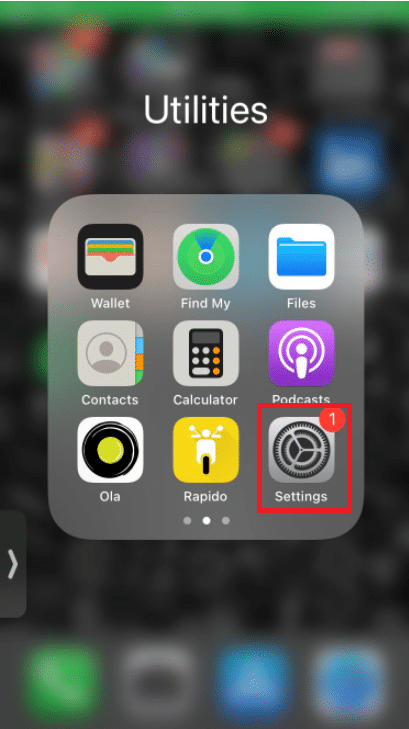
2. Vai alle Impostazioni generali .

3. Tocca Memoria iPhone .
Nota: potresti voler eliminare alcune app installate per fare spazio all'app GarageBand.
Leggi anche : Come disattivare la consegna silenziosa su iMessage
Metodo 3: reinstalla l'app GarageBand
Se i primi due metodi non funzionano per risolvere il problema dell'impossibilità di installare GarageBand, puoi provare a reinstallare l'app dall'App Store. Per sapere come reinstallare GarageBand sul tuo dispositivo iOS, puoi seguire questi semplici passaggi.
1. Tocca l'icona GarageBand sul tuo dispositivo.
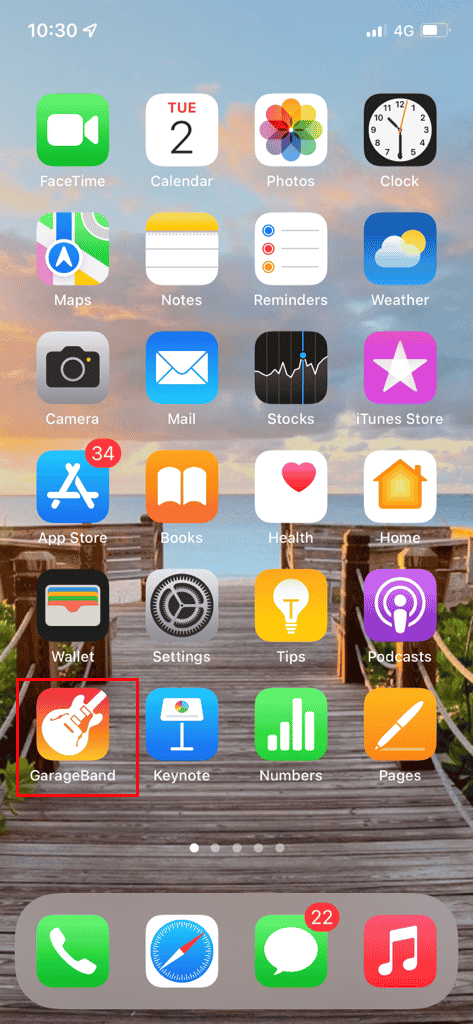
2. Disinstalla GarageBand dal tuo dispositivo.
3. Vai all'App Store.
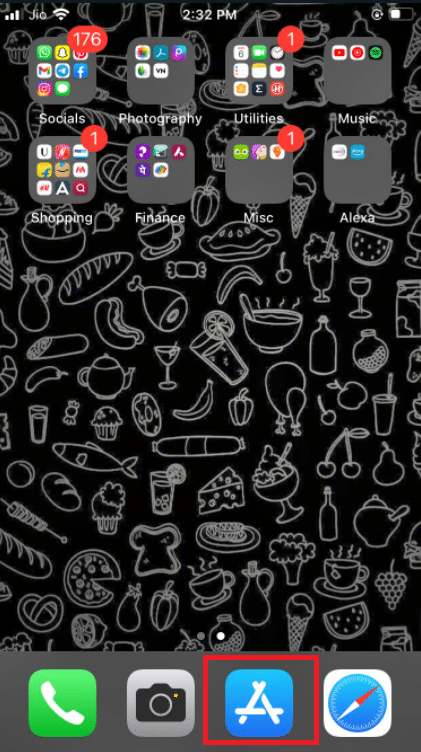
4. Cerca GarageBand.
5. Infine, reinstalla l'app .
Quindi, ecco come reinstallare Garageband.
Metodo 4: impostare l'ora e la data corrette
Se le impostazioni di ora e data non sono configurate correttamente sul tuo iPhone, potresti avere difficoltà a provare a installare le app per l'App Store. Per controllare e impostare le impostazioni di ora e data sul tuo iPhone, puoi seguire le seguenti istruzioni.
1. Apri Impostazioni sul tuo iPhone.
2. Vai alle Impostazioni generali .

3. Toccare Impostazioni data e ora .
4. Attivare l'interruttore Imposta automaticamente .

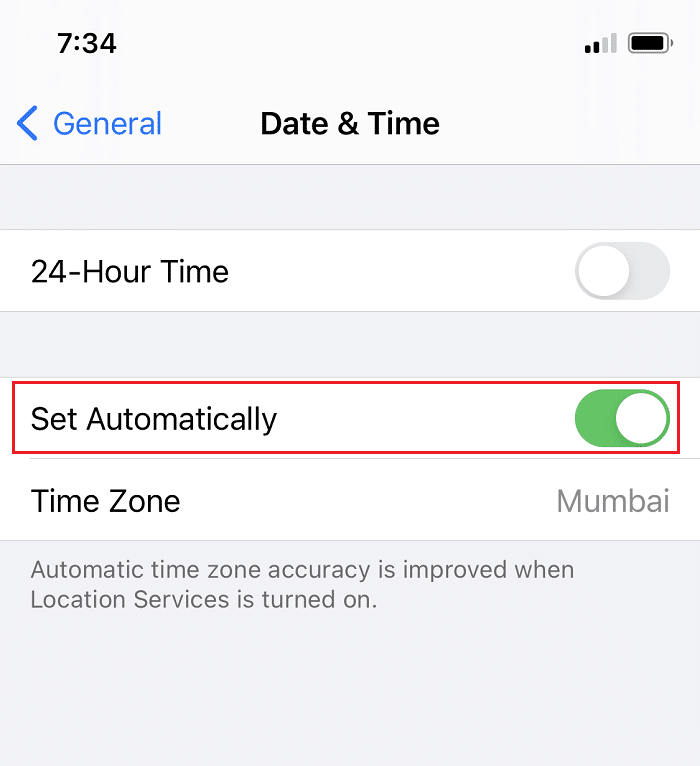
Leggi anche : Correggi le foto di iCloud che non si sincronizzano con il PC
Metodo 5: accedi all'App Store
A volte a causa di vari errori come sessioni di accesso non verificate, potresti non essere in grado di installare app dall'App Store. Puoi risolvere il problema dell'impossibilità di installare GarageBand disconnettendosi e quindi effettuando l'accesso all'App Store. Per utilizzare questo metodo, è possibile utilizzare le seguenti istruzioni.
1. Apri le Impostazioni sul tuo iPhone.
2. Tocca le impostazioni dell'ID Apple .
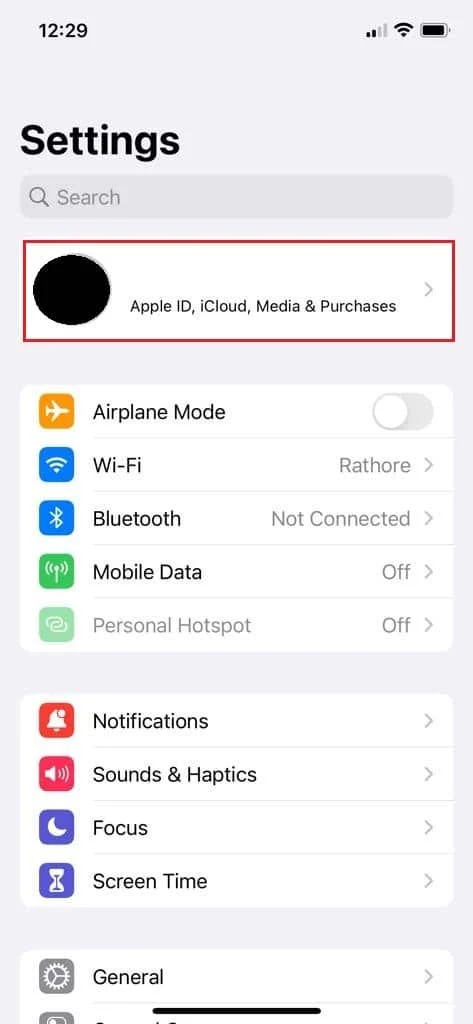
3. Tocca Abbonamenti .
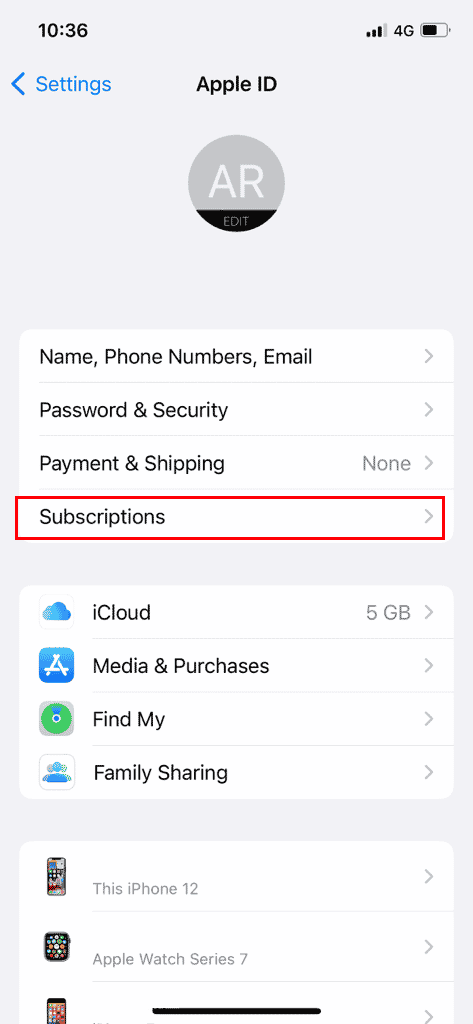
4. Tocca Esci .
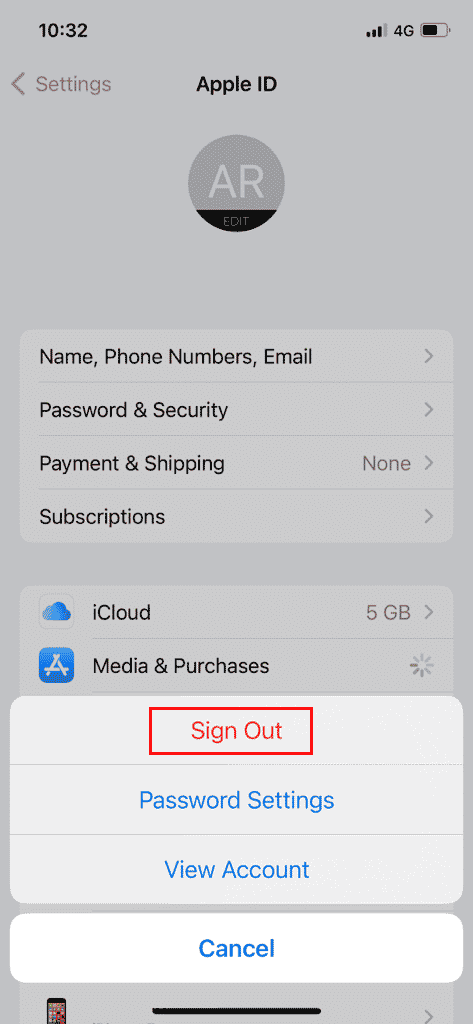
5. Accedi nuovamente con ID Apple e password .
Questo metodo dovrebbe risolvere il problema se le sessioni di accesso all'App Store hanno causato il problema. Se continui a ricevere l'errore, passa al metodo successivo.
Metodo 6: selezionare la regione corretta
Diverse applicazioni sull'App Store non sono disponibili in tutto il mondo. La regione che hai selezionato sul tuo iPhone potrebbe influire sull'installazione di alcune app sul tuo iPhone. Per apportare le modifiche richieste alle tue impostazioni, puoi seguire questi semplici passaggi e risolvere il problema dell'impossibilità di installare GarageBand.
1. Avvia le Impostazioni dell'iPhone.

2. Passa alle impostazioni dell'ID Apple .
3. Quindi, tocca l'opzione Abbonamenti .
4. Tocca Visualizza account .
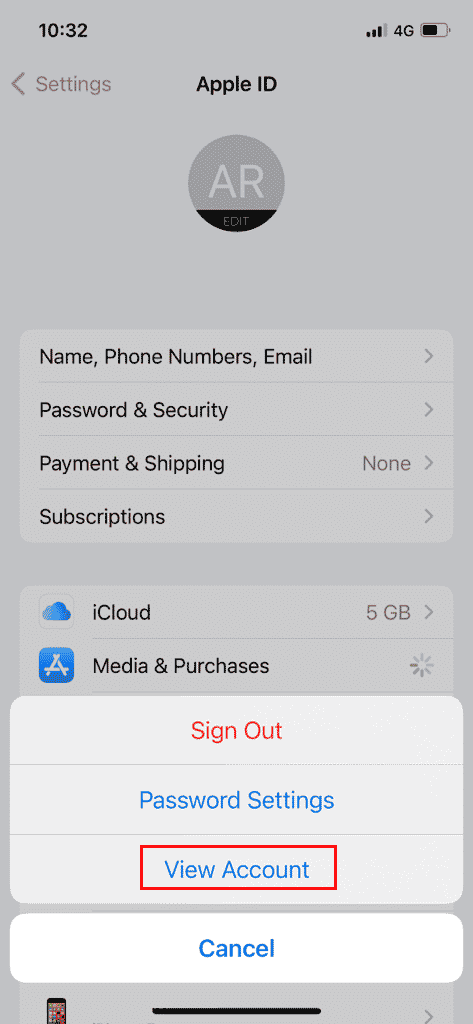
5. Inserisci il tuo ID Apple e la password per accedere.
6. Toccare Paese/Regione .
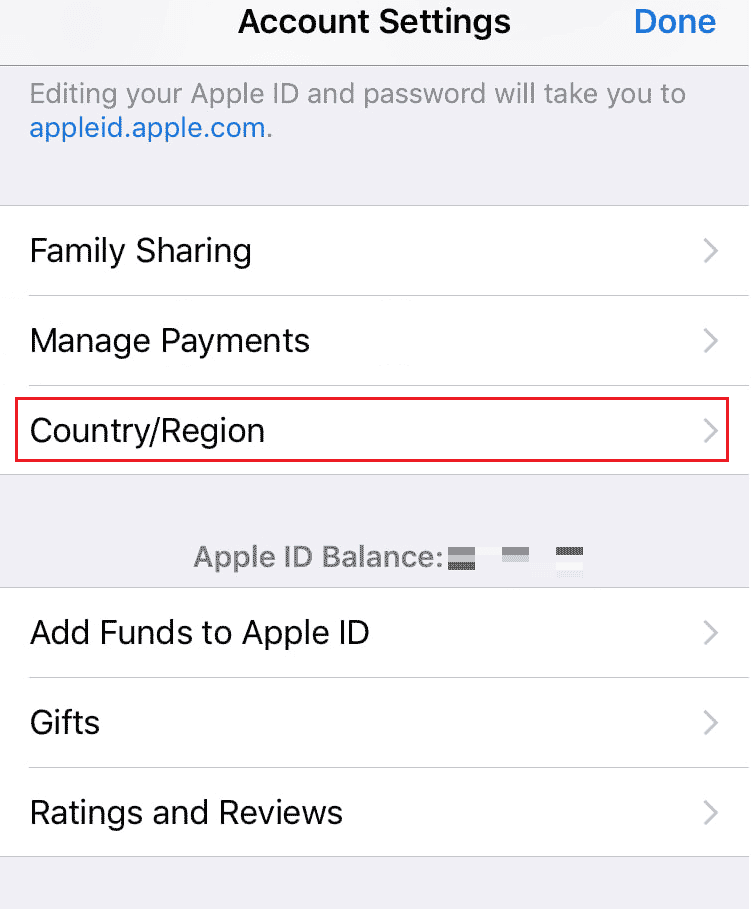
7. Infine, seleziona la regione in cui ti trovi.
Se le impostazioni della regione errate hanno causato l'errore, il metodo sopra dovrebbe risolverlo e dovresti essere in grado di installare GarageBand sul tuo iPhone.
Leggi anche: Come aggiungere e rimuovere persone nel testo di gruppo su iPhone
Metodo 7: imposta i metodi di pagamento dell'ID Apple
Gli utenti iPhone devono scegliere un metodo di pagamento per installare e aggiornare le app sull'App Store. Per controllare i metodi di pagamento dell'ID Apple, puoi seguire i seguenti passaggi.
1. Vai alle Impostazioni sul tuo iPhone.
2. Vai all'impostazione dell'ID Apple .
3. Tocca Pagamento e spedizione .
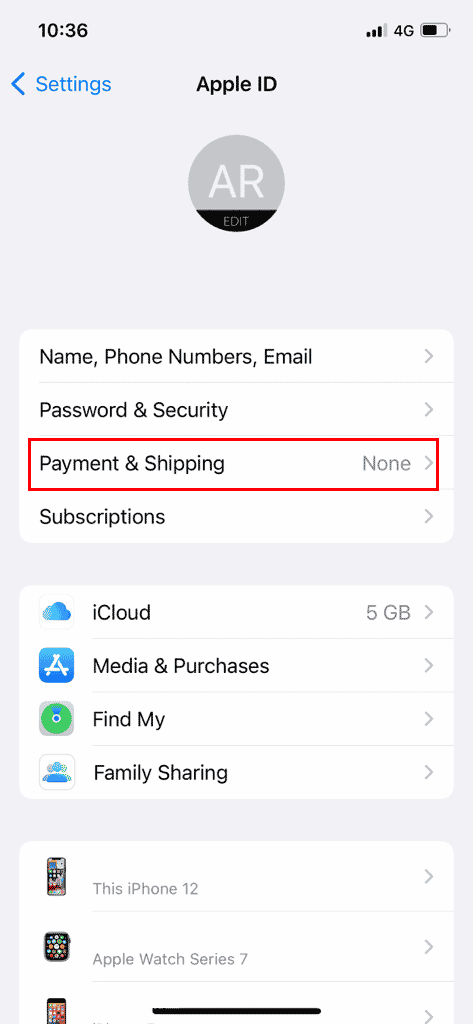
4. Tocca l'opzione Aggiungi metodo di pagamento per aggiungerli e gestirli.
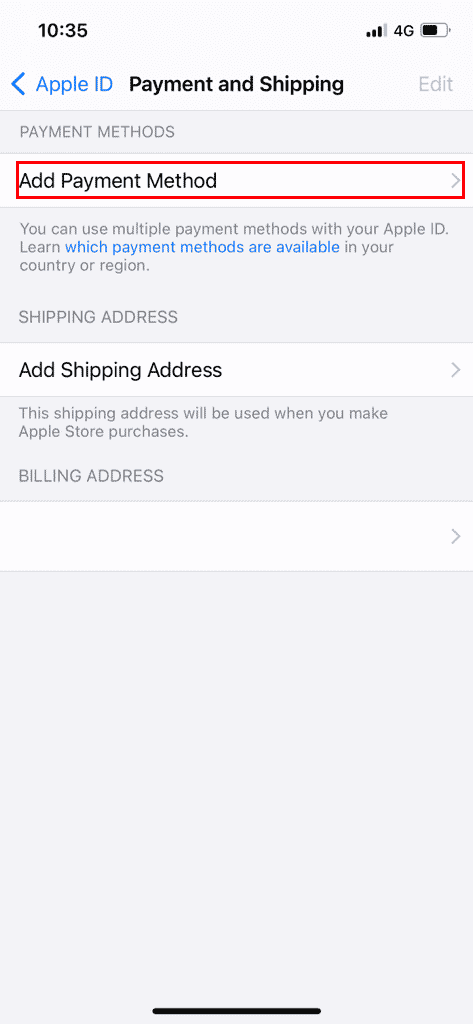
Leggi anche: Come modificare il metodo di pagamento Apple
Metodo 8: riavvia iPhone
Se nessuno di quelli sopra menzionati funziona per te, puoi provare a riavviare il tuo iPhone per evitare qualsiasi problema di sistema che causa l'impossibilità di installare l'errore GarageBand. Per riavviare il tuo iPhone, puoi seguire questi semplici passaggi.
1. Premi il pulsante di accensione sul tuo iPhone.
2. Forza il riavvio del tuo iPhone.
Nota: dopo aver riavviato il telefono, verificare se il problema è stato risolto; se il problema persiste, passa al metodo successivo.
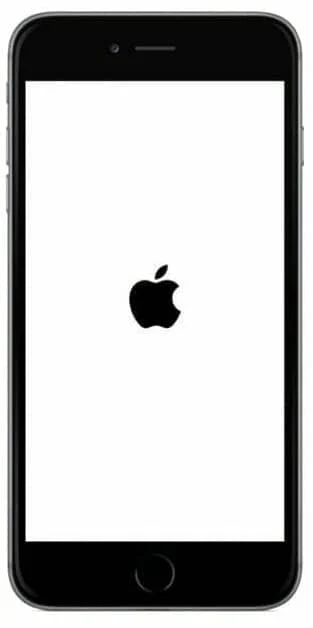
Domande frequenti (FAQ)
Q1. Perché non riesco a scaricare GarageBand sul mio iPhone?
Ans. Possono esserci diversi motivi per cui l'app GarageBand non viene installata sul tuo iPhone e i motivi possono variare da uno spazio di archiviazione insufficiente a una vecchia versione iOS del tuo iPhone.
Q2. Perché non riesco a installare app sul mio iPhone?
Ans. Se non riesci a installare app sul tuo iPhone, puoi adottare varie misure per risolvere il problema, come controllare i metodi di pagamento e le impostazioni della regione .
Q3. Che cos'è l'app GarageBand?
Ans. L'app GarageBand è sviluppata per iOS ; l'app consente all'utente di suonare i propri strumenti e strumenti software.
Consigliato:
- Risolto il crash di Forza Horizon 5 in Windows 10
- Che cos'è il codice di errore 36 su Mac?
- Come vedere i messaggi bloccati su iPhone
- Dove vanno i download su iPhone?
Ci auguriamo che questa guida sia stata utile e che tu sia riuscito a risolvere l'impossibilità di installare l'app GarageBand sul tuo dispositivo iOS. Commenta e facci sapere quale metodo ha funzionato per te. Inoltre, se hai domande, domande o suggerimenti, sentiti libero di condividerli con noi.
